
Изменение способа подключения
После установки программного обеспечения
HP и подключения принтера к компьютеру или
сети программное обеспечение
HP можно использовать для изменения типа подключения
(например, для перехода с USB-соединения на подключение по беспроводной сети).
ПРИМЕЧАНИЕ. При подсоединении кабеля
Ethernet беспроводная связь принтера
отключается
.
Переход с
Ethernet на беспроводное подключение (Windows)
1. Отсоедините кабель Ethernet от принтера.
2. Запустите мастер настройки беспроводной связи, чтобы настроить беспроводное
подключение
. Дополнительную информацию см. в разделе Настройка принтера в
беспроводной сети
.
Откройте программное обеспечение принтера после установки
. Дополнительную
информацию см
. в разделе Откройте программное обеспечение принтера HP (Windows).
Переход с
USB-соединения на подключение по беспроводной сети (Windows)
Перед тем как продолжить
, просмотрите список в Перед началом работы.
1. В зависимости от операционной системы выполните одно из следующих действий.
78 Глава 8 Настройка сети
RUWW
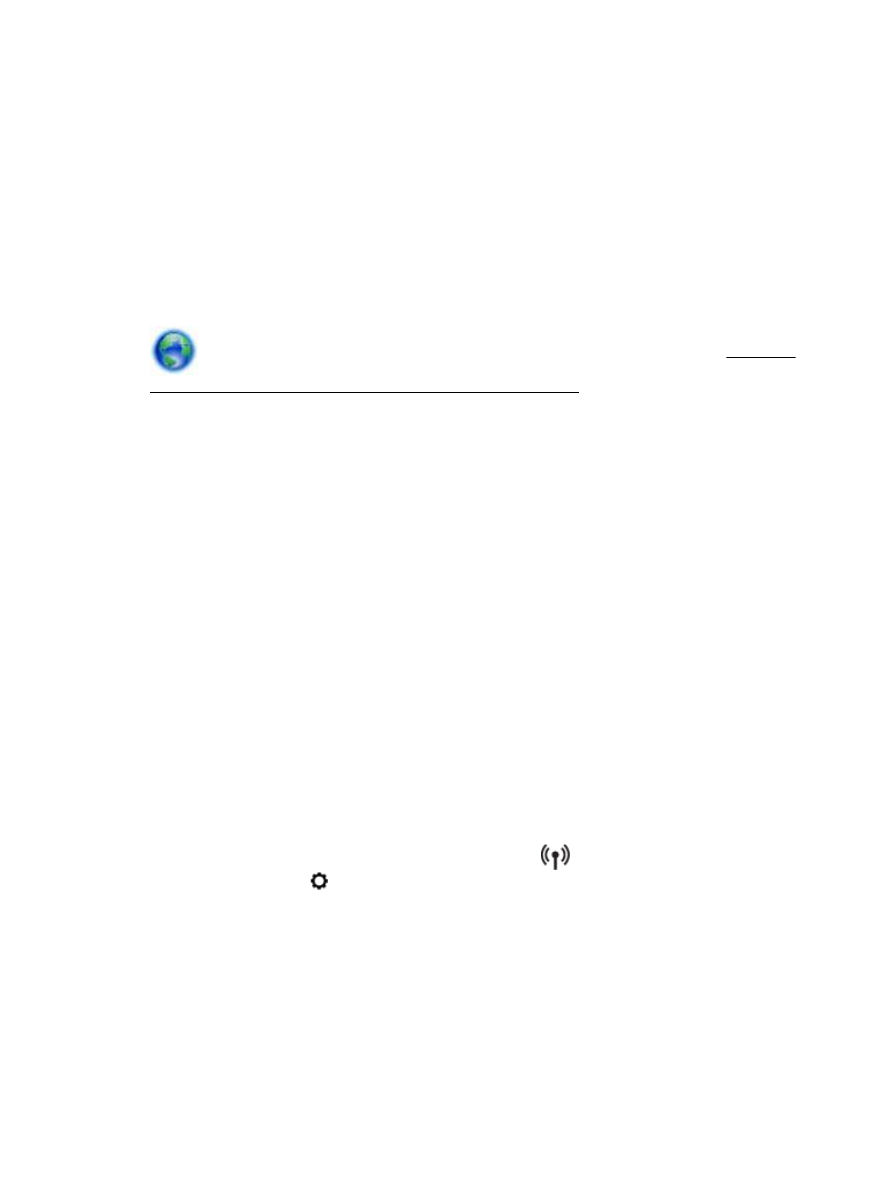
●
Windows 8.1. Щелкните стрелку вниз в левом нижнем углу начального экрана,
выберите название принтера и затем щелкните Служебные программы
.
●
Windows 8. На начальном экране щелкните правой кнопкой мыши по пустому
пространству
, на панели приложений щелкните на Все приложения, выберите
название принтера
, а затем щелкните Служебные программы.
●
Windows XP, Windows Vista и Windows 7. На рабочем столе компьютера щелкните
Пуск
, выберите Все программы, затем HP, щелкните папку принтера.
2. Выберите Настройка принтера и программное обеспечение.
3. Выберите Изменить USB-подключение принтера на беспроводное. Следуйте
инструкциям на экране
.
Узнайте
, как перейти с USB-подключения на беспроводное подключение. Щелкните
здесь для получения дополнительных сведений в Интернете. В настоящее время этот веб-сайт
доступен не на всех языках
.
Переход с беспроводного соединения на подключение через
USB или Ethernet(Windows)
●
Подключите к принтеру кабель
USB или Ethernet.
Переход с беспроводного соединения на подключение через
USB или Ethernet(OS X)
Добавьте принтер в очередь печати
.
1. Запустите программу Системные параметры.
2. В зависимости от установленной операционной системы щелкните Печать и факс&,
Печать и сканирование
& или Принтеры и сканеры в разделе Оборудование.
3. Нажмите значок + под списком принтеров в левой части экрана.
4. Выберите нужный принтер из списка и нажмите кнопку Добавить.